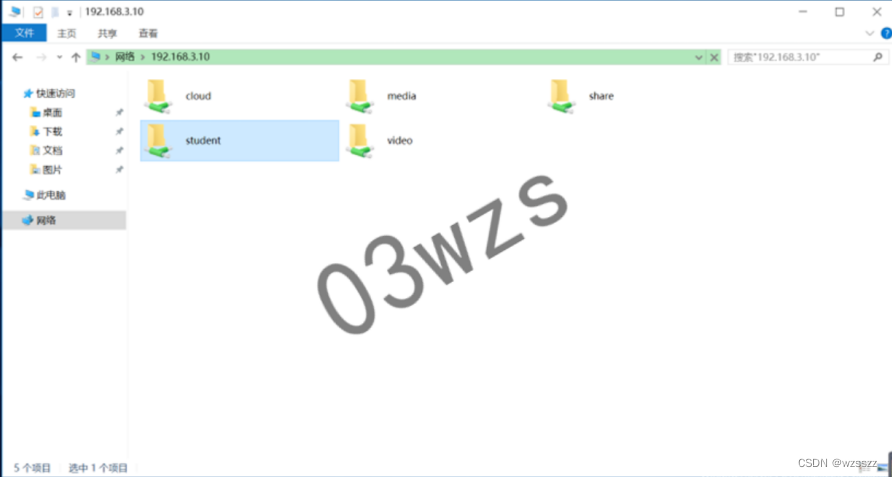信安2班03号
1.安装samba
安装Samba服务之前,为服务器配置固定的IP地址192.168.100.10,检查好yum 源,关闭防火墙、关闭Selinux。
1.1检查yum源
输入 yum repolist 即可检查yum源配置。
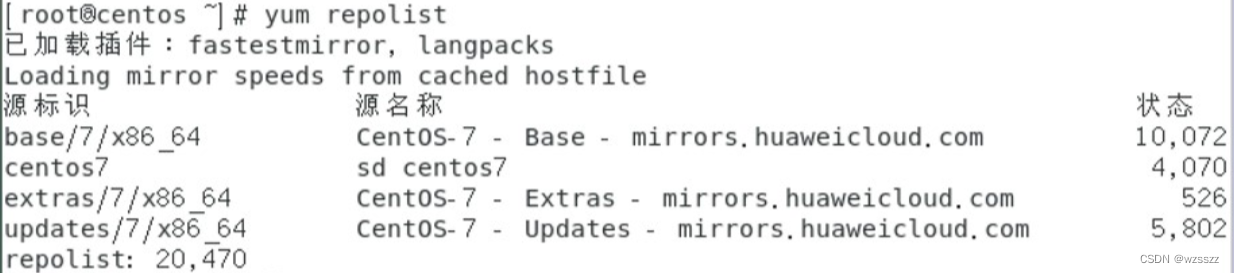
1.2关闭防火墙
输入 systemctl stop firewalld 即可关闭防火墙服务。
1.3关闭Selinux
临时关闭Selinux,输入setenforce 0

1.4检查Samba套件是否已安装
输入 yum list installed|grep samba 查看是否已安装

如果系统还未安装Samba,可以使用yum命令安装Samba软件包
输入 yum install -y samba 即可安装。
2.Samba服务器的启动
输入 systemctl start smb nmb 即可启动该服务。
如果希望系统启动时自动加载Samba服务,可以输入 systemctl enable smb nmb 即可设置开机自动启动
3.配置Samba服务器文件
输入 vim /etc/samba/smb.conf 即可进入配置文件中。
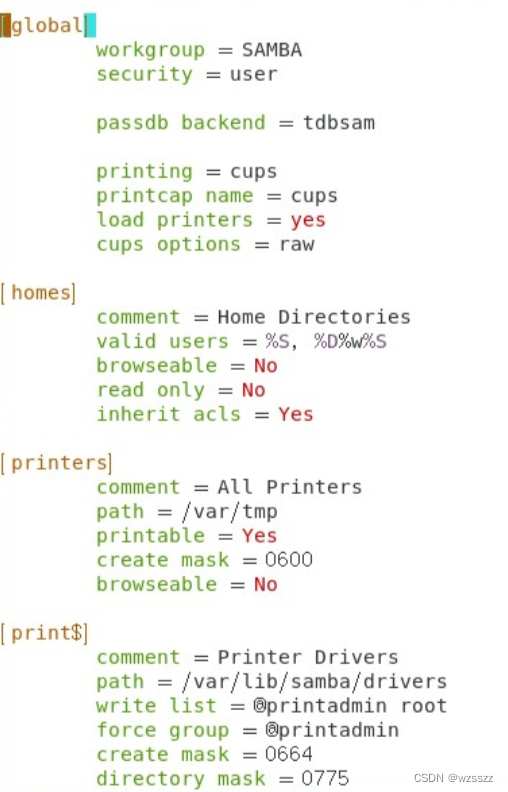
在最下行添加代码
[share] comment=share’s Directory path=/share public=no valid users=@sdcet writable=yes write list=@sdcet4.认识Samba服务的配置文件
4.1全局参数
workgroup:该参数设置本机的域名或工作组名称。
security:该参数定义Samba服务器的安全级别,Samba服务器共有3个安全级别:user、server、 domain。
passdb backend:该参数定义用户后台管理,Samba有三种后台smbpasswd、tdbsam和ldapsam,系统默认是tdbsam。
4.2共享定义参数
comment:设置共享目录或设备的描述,例如comment=Home Directories。
path:指定共亨路径和被共享目录名,例如path=/home,任何一个目录或设备的共享,都必须有以上两个访问控制参数选项,否则无法完成共享操作访问控制参数。
valid users:设置允许访问共享的用户,例如valid users=userl,user2,@group1,@group2(多用户或组使用逗号隔开,@group表示group用户组)。
browseable:是否允许网络用户浏览共享目录,例如browseable=yes。
writeable:被共享目录是否允许网络用户改写共享资源,例如writeable=yes。
read only:客户端对共享目录是否为只读权限,例如read only = yes。
read list:设置只读用户的列表。
write list:设置读写用户的列表。
create mask:创建的文件权限。
directory mask:创建的目录权限。
5.Samba关键配置步骤
5.1创建目录
创建目录/share,并使该目录属于sdcet组,修改组对该目录的权限。
输入 mkdir /share //创建共享目录share
输入 chmod 775 /share //修改目录权限
输入 touch /share/1.txt //创建测试文件1.txt
输入 cat /etc/group //查看是否存在sdcet组
输入 groupadd sdcet //创建sdcet组
输入 gpasswd -a bob sdcet //向组添加用户bob
输入 gpasswd -a mary sdcet //向组添加用户mary
输入 chown -R :sdcet/share/ //将share目录修改为sdcet组 R为选项递归
输入 ll /share/ //检查目录所属组是否更改
输入 systemctl restart smb nmb 重启samba服务
5.2测试samba
smbclient -L [//主机或IP] [-U 使用者账号]
选项与参数:
-L :仅查阅后面接的主机所提供分享的目录资源;
-U :以后面接的这个账号来尝试取得该主机的可使用资源
输入 smbclient -L //192.168.3.10 -U mary 再输入samba服务的密码
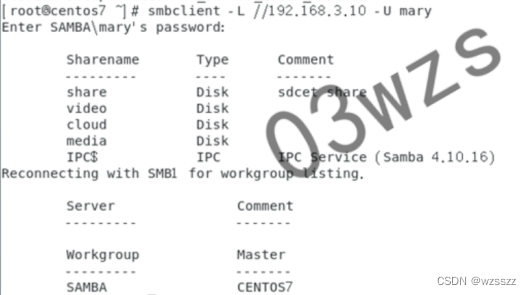
输入 mount -t cifs //192.168.3.10 /share/ 然后就可以跳到这个目录查看文件。
5.3Windows系统下登录Samba服务器
在文件资源管理器中,点击网络,再他的文件路径上输入 \\192.168.3.10 samba服务器的ip地址就可以连接到samba服务器的共享文件中。